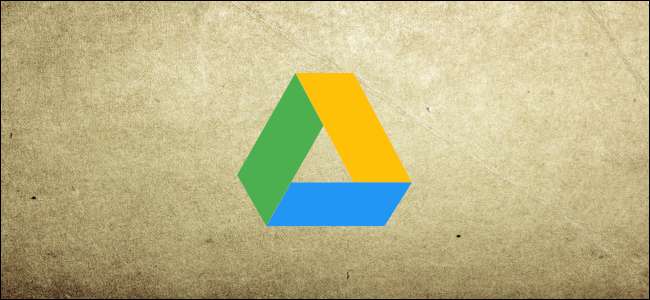
Chia sẻ tệp từ Google Drive là một cách tuyệt vời để cho phép khách hàng và nhà thầu truy cập tài liệu mà không cần họ tải xuống. Nếu bạn chỉ muốn mọi người có quyền truy cập tạm thời vào tệp, bạn có thể đặt ngày hết hạn tự động khi bạn chia sẻ chúng. Đây là cách thực hiện.
Ghi chú: Để sử dụng tính năng này, với tư cách là chủ sở hữu của tài liệu, bạn cần có tài khoản G Suite trả phí. Những người mà bạn chia sẻ tài liệu làm không phải cần một tài khoản trả phí để xem các tài liệu.
Cách đặt ngày hết hạn trên tệp Google Drive
Bắn lên Google Drive được liên kết với tài khoản G Suite của bạn, nhấp chuột phải vào tệp bạn muốn chia sẻ, sau đó nhấp vào “Chia sẻ” trên menu ngữ cảnh.
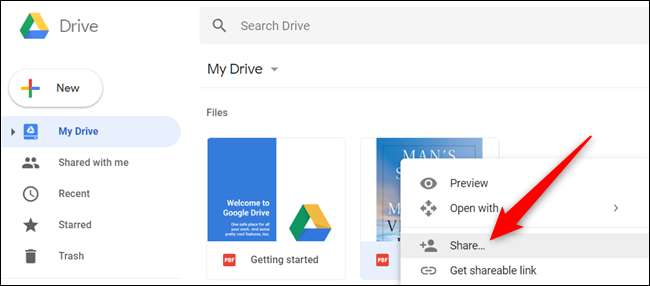
Thêm địa chỉ email của tất cả những người mà bạn muốn chia sẻ tệp và sau đó nhấp vào nút "Gửi". Nếu bạn gửi lời mời đến tài khoản Gmail, những người đó sẽ tự động được thêm vào danh sách những người có thể truy cập tệp. Nếu bạn gửi đến một loại địa chỉ khác, mỗi người sẽ nhận được một email với một liên kết dẫn đến tệp.

Bây giờ, nhấp chuột phải vào tệp và nhấp lại vào lệnh “Chia sẻ”.
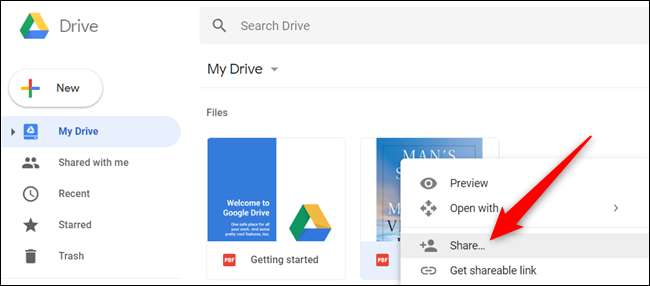
Lần này khi các tùy chọn chia sẻ được mở, hãy nhấp vào liên kết "Nâng cao".
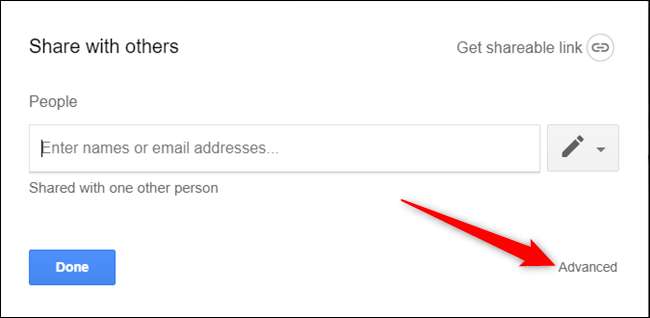
Bên cạnh thông tin liên hệ của từng người, bạn sẽ thấy biểu tượng hẹn giờ. Nhấp vào nó để đặt ngày hết hạn.

Từ đây, hãy nhấp vào menu thả xuống “Ngày hết hạn truy cập” để chọn 7 ngày, 30 ngày hoặc để đặt ngày hết hạn tùy chỉnh.
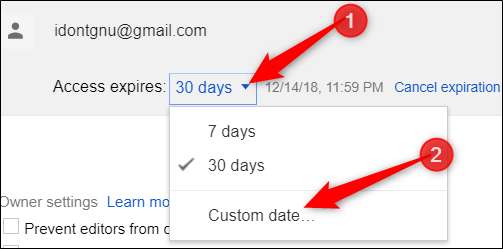
Việc chọn tùy chọn “Ngày tùy chỉnh” sẽ mở ra một lịch để bạn chọn một ngày chính xác hơn.
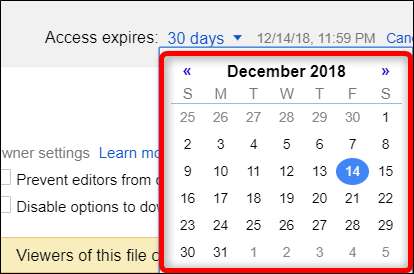
Nếu bạn muốn đặt ngày hết hạn cho bất kỳ ai khác, hãy nhấp vào bộ hẹn giờ bên cạnh tên của họ. Bạn phải đặt ngày hết hạn cho mỗi người.
Cuối cùng, hãy nhấp vào “Lưu thay đổi” để hoàn tất các chỉnh sửa bạn đã thực hiện cho tất cả người dùng.
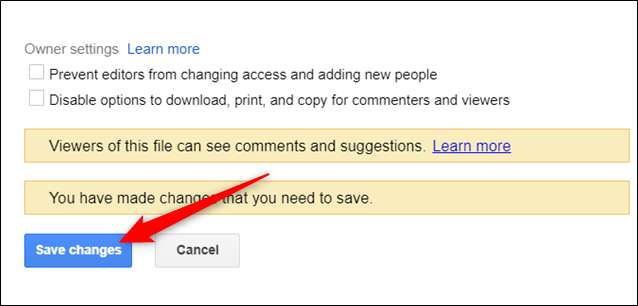
Có một cảnh báo ở đây mà bạn nên biết. Theo mặc định, những người mà bạn chia sẻ có thể tải xuống, in hoặc sao chép tệp và nếu họ làm như vậy, họ sẽ có quyền truy cập vào các bản sao đó sau bất kỳ ngày hết hạn nào bạn đặt. Bạn có thể đặt quyền chỉ xem của họ, sau đó bật tùy chọn “Tắt tùy chọn tải xuống, in và sao chép cho người nhận xét và người xem” để ngăn điều này, nhưng những người đó sẽ không thể chỉnh sửa tài liệu.
Tuy nhiên, nếu bạn có những người chỉ cần truy cập tạm thời để xem hoặc nhận xét về tài liệu, tính năng này hoạt động rất tốt.







